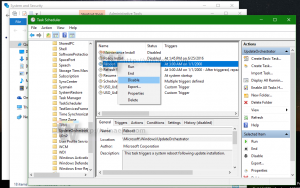Cara menjalankan Pemulihan Sistem di Windows 10
Pemulihan Sistem adalah fitur Windows 10 dan beberapa versi Windows sebelumnya, kembali ke Windows Me. mulai dengan Windows 8, Microsoft menghapus tautan pintasan untuk memulai Pemulihan Sistem dari Aksesoris -> Alat Sistem map. Pada artikel ini, kita akan melihat cara membuka System Restore di Windows 10.
Pemulihan Sistem bukanlah fitur baru Windows 10. Teknologi ini diperkenalkan pada tahun 2000 dengan Windows Millenium Edition. Itu dibuat untuk membantu Anda memperbaiki OS hanya dengan beberapa klik ketika file sistem atau pengaturan rusak. Ini secara otomatis membuat titik pemulihan, yang merupakan snapshot dari file sistem, file program, driver, dan pengaturan registri. Kemudian, jika Anda menggunakan Pemulihan Sistem untuk memulihkan komputer Anda ke titik waktu sebelum terjadi masalah, Sistem Restore akan mengembalikan PC Anda ke versi file dan pengaturan sebelumnya dari titik pemulihan yang Anda ditentukan. Pemulihan Sistem tidak memengaruhi dokumen atau media pribadi Anda. Plus, Anda dapat membatalkan operasi pemulihan terakhir itu sendiri jika tidak menyelesaikan masalah Anda.
Untuk menjalankan Pemulihan Sistem di Windows 10, Anda harus mengikuti petunjuk sederhana ini:
- Membuka Pilihan pemulihan sistem.
- Pilih item "Pemulihan Sistem".
- PC Anda akan dihidupkan ulang. Pilih akun saat diminta:
- Masukkan kata sandi Anda dan klik tombol "Lanjutkan":
- Wisaya Pemulihan Sistem akan dimulai, ikuti langkah-langkahnya.
- Pilih salah satu titik pemulihan untuk mengembalikan OS Anda ke keadaan sebelumnya.
Itu dia.
Jalankan Pemulihan Sistem di Windows 10 dari System Properties
- tekan Menang + R tombol bersama-sama pada keyboard. Dialog Jalankan akan muncul. Ketik yang berikut ini di kotak Jalankan:
SistemPropertiPerlindungan
- Dialog System Properties akan muncul dengan tab System Protection aktif.
- Anda akan melihat tombol "Pemulihan Sistem...". Klik untuk menjalankan Pemulihan Sistem.
Jalankan Pemulihan Sistem di Windows 10 menggunakan Dialog Jalankan
Akhirnya, inilah cara cepat lainnya untuk meluncurkan Pemulihan Sistem. Tekan tombol Win + R bersamaan (tip: lihat daftar pamungkas dari semua pintasan keyboard Windows dengan tombol Win) pada keyboard dan ketik berikut ini di kotak Run:
rstrui
Atau, Anda juga dapat membuka Pemulihan Sistem menggunakan salah satu perintah shell (tip: lihat daftar lokasi shell terlengkap di Windows 10):
cangkang{3f6bc534-dfa1-4ab4-ae54-ef25a74e0107}
Ini akan memulai Pemulihan Sistem secara langsung.
Artikel yang menarik:
- Buat Pintasan Wisaya Pemulihan Sistem Di Windows 10
- Cara membuat titik Pemulihan di Windows 10
- Tingkatkan Frekuensi Titik Pemulihan Sistem di Windows 10
- Buat Titik Pemulihan Sistem saat Memulai di Windows 10
- Buat Titik Pemulihan Sistem sesuai Jadwal di Windows 10
- Hapus Titik Pemulihan Sistem di Windows 10